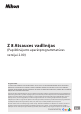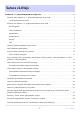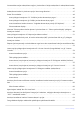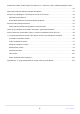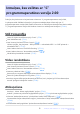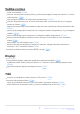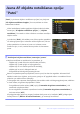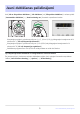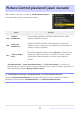Z 8 Atsauces vadlīnijas (Papildinājums aparātprogrammatūras versijai 2.00) Google Translate ŠIS SERVISS VAR SATURĒT GOOGLE NODROŠINĀTUS TULKOJUMUS. GOOGLE NESNIEDZ NEKĀDAS TIEŠAS VAI NETIEŠAS GARANTIJAS SAISTĪBĀ AR TULKOJUMIEM, TOSTARP UZ JEBKĀDAS GARANTIJAS ATTIECĪBĀ UZ TULKOJUMU PAREIZĪBU, TICAMĪBU, KĀ ARĪ JEBKĀDAS NETIEŠAS GARANTIJAS ATTIECĪBĀ UZ PIEMĒROTĪBU PĀRDOŠANAI, PIEMĒROTĪBU KONKRĒTAM MĒRĶIM UN AUTORTIESĪBU IEVĒROŠANU.
Satura rādītājs Izmaiņas ar “C” programmaparatūras versiju 2.00. . . . . . . . . . . . . . . . . . . . . . . . . . . . . . . . . . . . . . . 5 Funkcijas, kas pieejamas ar “C” programmaparatūras versiju 2.00. . . . . . . . . . . . . . . . . . . . . . . . . . . . . . 5 "Programmaparatūras versija" . . . . . . . . . . . . . . . . . . . . . . . . . . . . . . . . . . . . . . . . . . . . . . . . . . . . . . . . . . 5 Izmaiņas, kas veiktas ar “C” programmaparatūras versiju 2.00. . . . . . . . . . . . . . . . . . .
“Automātiskās sērijas atskaņošanas opcijas” pievienošana “Sērijas atskaņošana” atskaņošanas izvēlnē . . . . . . . . . . . . . . . . . . . . . . . . . . . . . . . . . . . . . . . . . . . . . . . . . . . . . . . . . . . . . . . . . . . . . . . . . . . . . . . . . . . . . . . 46 Atskaņošanas izvēlnei ir pievienota opcija “Auto Image Rotation”.. . . . . . . . . . . . . . . . . . . . . . . . . . . . . 47 Power Zoom atbalsts. . . . . . . . . . . . . . . . . . . . . . . . . . . . . . . . . . . . . . . . . . . . .
Iestatīšanas izvēlnē “Finder Display Size (Photo Lv)” ir mainīts uz “Skatu meklētāja displeja izmērs”.. . . . . . . . . . . . . . . . . . . . . . . . . . . . . . . . . . . . . . . . . . . . . . . . . . . . . . . . . . . . . . . . . . . . . . . . . . . . . . . . . . . . . . . . . 66 Atjaunināts attāluma displejs manuālai fokusēšanai. . . . . . . . . . . . . . . . . . . . . . . . . . . . . . . . . . . . . . . . . 67 Izmaiņas un papildinājumi “Savienojuma izveide ar FTP serveri”. . . . . . . . . . . . . . . .
Izmaiņas ar “C” programmaparatūras versiju 2.00 Funkcijas, kas pieejamas ar “C” programmaparatūras versiju 2.00 Z 8 Atsauces vadlīnijas ir paredzēta “C” programmaparatūras versijai 1.01 ( jaunākā Z 8 Atsauces vadlīnijas versija ir pieejama Nikon lejupielādes centrā). Šajā nodaļā ir aprakstītas jaunas funkcijas un izmaiņas, kas ieviestas ar kameras “C” programmaparatūras versiju 2.00. Abi dokumenti ir jālasa kopā.
Izmaiņas, kas veiktas ar “C” programmaparatūras versiju 2.00 Funkcijas, kas pievienotas vai atjauninātas ar kameras “C” programmaparatūras versiju 2.00, ir apkopotas tālāk. Plašāka informācija ir pieejama norādītajās lapās. Informāciju par “C” programmaparatūras versijas 2.00 izvēlnes vienumiem un noklusējuma iestatījumiem skatiet sadaļā “C” programmaparatūras versijas 2.00 izvēlnes vienumi un noklusējuma iestatījumi ( 0 89 ).
Vadības ierīces Power Zoom atbalsts ( 0 48 ) Vienuma “Fokusa punkta apmales platums” pievienošana pielāgoto iestatījumu izvēlnes a11 “Fokusa punkta displejs” ( 0 50 ) Jauns pielāgots iestatījums: d5 "Ekspozīcijas aizkaves režīms" ( 0 51 ) Vienuma “Nospiediet līdz pusei, lai atceltu tālummaiņu (MF)” pievienošana d18 un g17 pielāgoto iestatījumu izvēlnē ( 0 52 ) Ekspozīcijas kompensāciju un baltā balansu tagad var mainīt uzņemšanas funkcijas atsaukšanas laikā ( 0 53) Jaunas opcijas pielāgotajiem iestatījumiem
Jauna AF objekta noteikšanas opcija: “Putni” [ Putni ] ir pievienots objektu noteikšanas opcijām, kas pieejamas [ AF objekta noteikšanas iespējas ] foto uzņemšanas un video ierakstīšanas izvēlnēs. Video ierakstīšanas izvēlnes gadījumā objekta izvēle tiek veikta, izmantojot [ AF objekta noteikšanas opcijas ] > [ Objekta noteikšana ]. Fotoattēlu un video režīmiem var atlasīt atsevišķus objektu veidus. Ja, izvēloties [ Birds ], tiek atklāts putns, fokusa punkts parādīsies virs attiecīgā putna sejas.
Jauni dublēšanas palielinājumi Kad [ AE un zibspuldzes dublēšana ], [ AE dublēšana ] vai [ Zibspuldzes dublēšana ] ir atlasīts priekš [ Automātiska dublēšana ] > [ Auto bracketing set ] fotoattēlu uzņemšanas izvēlnē. Pieejamajām opcijām ir pievienots solis par 1,3, 1,7, 2,3 un 2,7 EV, ja pielāgotajam iestatījumam b2 ir atlasīts solis ¹⁄₃ [ EV soļi ekspozīcijas kontrolei ].
Picture Control pievienoti jauni vienumi Tālāk norādītie 3 vienumi ir pievienoti [ Iestatiet Picture Control ] foto uzņemšanas un video ierakstīšanas izvēlnēs. Opcija 2 3 4 [ Plakans vienkrāsains ] [ Dziļu toņu vienkrāsains ] [ Portrets bagāts tonis ] Apraksts Ietver maigas gradācijas no spilgtām vietām līdz ēnām, radot mīkstus vienkrāsainus attēlus.
Picture Control iestatījumi Pieejamās opcijas, kad ir atlasīts [ Flat Monochrome ] vai [ Deep Tone Monochrome ], ir šādas. - [ Ātri asa ] - [ Asināšana ] - [ Vidēja diapazona asināšana ] - [ Skaidrība ] - [ Kontrasts ] - [ Spilgtums ] - [ Filtra efekti ] - [ Tonizēšana ] Pieejamās opcijas, kad ir atlasīts [ Rich Tone Portrait ], ir šādas.
Izmēru opcijām “Liels” pievienošana, kas pieejama “ JPEG primārais - JPEG sekundārais” un “HEIF primārais - HEIF sekundārais” [ Liels ] ir pievienots izmēru opcijām, kas pieejamas kopijām, kas ierakstītas atmiņas kartē sekundārajā slotā, kad [ JPEG primārais — JPEG sekundārais ] vai [ HEIF primārais - HEIF sekundārais ] ir atlasīts priekš [ Sekundārā slota funkcija ] fotoattēlu uzņemšanas izvēlnē.
Jauns izvēlnes vienums: “Pixel Shift Shooting” A [ Pikseļu maiņas fotografēšana ] vienums ir pievienots fotoattēlu uzņemšanas izvēlnei. Kamera automātiski uzņem virkni NEF ( RAW ) fotoattēlu, ar katru mainot attēla sensora pozīciju. Fotogrāfijas var sajaukt, izmantojot Nikon NX Studio programmatūru, lai izveidotu vienu augstas izšķirtspējas attēlu. Opcija Apraksts [ Ieslēgts (sērija) ]: uzņemiet vairākas pikseļu maiņas [ Pixel shift fotografēšanas režīms ] fotoattēlu sērijas.
Fotoattēlu uzņemšana, izmantojot Pixel Shift D Pirms šaušanas Pikseļu maiņa ir paredzēta ainavu, ēku un citu statisku objektu attēliem, kas uzņemti ar kameru uz statīva. Līdz ar to vēlamos rezultātus var nesasniegt ar kustīgiem objektiem vai kadriem, kas uzņemti bez statīva. Lai uzlabotu iegūto ar pikseļu nobīdi sajaukto attēlu attēla kvalitāti, pirms uzņemšanas ieteicams veikt pikseļu kartēšanu, izmantojot [ Pixel mapping ] iestatīšanas izvēlnē. Veiciet testa šāvienu ar pašreizējiem iestatījumiem.
3 Izvēlieties [ Pixel shift fotografēšanas režīmu ]. Iezīmējiet [ Pixel shift shooting mode ] un nospiediet 2 . Nospiediet 1 vai 3 , lai atlasītu [ Ieslēgts (sērija) ] vai [ Ieslēgts (viens fotoattēls) ], pēc tam nospiediet J . - Attēla kvalitāte tiks fiksēta uz [ RAW ]. Uzņemšanas displejā parādīsies ikona. 4 Izvēlieties [ Katru skaits ]. Iezīmējiet [ Number of shots ] un nospiediet 2 . Izvēlieties kadru skaitu, izmantojot 1 vai 3 , un nospiediet J.
5 Izvēlieties [ Delay ] vērtību. Iezīmējiet [ Delay ] un nospiediet 2 . Izvēlieties aizkavi starp aizvara atbrīvošanas pogas nospiešanu līdz galam un pikseļu nobīdes fotografēšanas sākumu. Izvēlieties aizkavi (sekundēs), izmantojot 1 vai 3 , un nospiediet J . 6 Izvēlieties vērtību [ Intervāls līdz nākamajam kadram ]. Iezīmējiet [ Intervāls līdz nākamajam kadram ] un nospiediet 2 . Izvēlieties intervālu starp kadriem sekundēs. Izvēlieties intervālu (sekundēs), izmantojot 1 vai 3 , un nospiediet J .
7 Kadrējiet fotoattēlu, fokusējiet un fotografējiet. Nospiediet aizvara atbrīvošanas pogu līdz galam; numurs, kas atlasīts vienumam [ Number of shots ], tiks parādīts vadības panelī, un kamera sāks uzņemt NEF ( RAW ) fotoattēlus pēc laika, kas atlasīts opcijai [ Delay ], turpinot, līdz ir uzņemts izvēlētais kadru skaits. Fotografēšana var turpināties kādu laiku atkarībā no [ Number of shots ] (Katru skaits) atlasītās vērtības.
D Brīdinājumi: Pikseļu maiņa Nepārtrauktās atbrīvošanas režīmos kamera neuzņems nepārtraukti, kamēr aizvara atbrīvošanas poga ir nospiesta līdz galam. Ja mainīsit kameras iestatījumus, kamēr notiek pikseļu maiņa, uzņemšana var beigties. Ilgstošas ekspozīcijas (“Bulb” vai “Time”) netiek atbalstītas. Ja aizvara ātrums ir iestatīts uz Bulb vai Time , fotografēšanas displejā un vadības panelī mirgos [ Bulb ] vai [ Time ]. Autofokusa fokusa režīms ir fiksēts uz AF-S .
Jauns izvēlnes vienums: “Automātiskā tveršana” [ Automātiska uztveršana ] vienumi ir pievienoti fotoattēlu uzņemšanas un video ierakstīšanas izvēlnēm. Šie vienumi tiek izmantoti, lai automātiski uzņemtu sērijveida kadrus vai ierakstītu video, kad kamera nosaka, ka objekts atbilst noteiktiem nosacījumiem, piemēram, ka tas atrodas kadrā, noteiktā attāluma diapazonā un kustas noteiktā virzienā. Viņi pat var palīdzēt fotogrāfiem automātiski fotografēt vai ierakstīt videoklipus bez klātbūtnes.
Automātiskās uzņemšanas iestatījumu displejs Automātiskās uzņemšanas iestatījumu displeju var apskatīt, fotoattēlu uzņemšanas vai video ierakstīšanas izvēlnē atlasot [ Sākt ] vienumam [ Auto capture ]. Iezīmējiet vienumus un nospiediet J , lai parādītu atlasītā vienuma opcijas.
Opcija [ Papildu: kustība ] Apraksts Šī opcija stāsies spēkā tikai tad, ja [ Kustība ] ir atlasīta ( M ) sadaļā [ Uzņemšanas kritēriji ]. To izmanto, lai izvēlētos kustības virzienu, objektu izmēru un ātrumu, kas aktivizēs automātisko uzņemšanu ( 0 29 ). Šī opcija stāsies spēkā tikai tad, ja [ Tveršanas kritēriji ] [ Papildu: objekta noteikšana ] ir atlasīts ( M ) [Subject detection]. To izmanto, lai izvēlētos objektu veidu un izmēru, kas aktivizēs automātisko uzņemšanu ( 0 32 ).
Fotografēšana, izmantojot Auto Capture D Pirms šaušanas Mēs iesakām izmantot kādu no šiem strāvas avotiem, lai novērstu strāvas zudumu uzņemšanas laikā: - Pilnībā uzlādēts akumulators - Papildu EH-7P uzlādes maiņstrāvas adapteris - Papildu EH-8P maiņstrāvas adapteris ar UC-E25 USB kabeli (ar C tipa savienotājiem abos galos) - Papildu EP-5B strāvas savienotājs ar EH-5d, EH-5c vai EH-5b maiņstrāvas adapteri Fotoattēlu režīmā ir pieejami tikai [ FX (36×24) ] un [ DX (24×16) ] attēla apgabali.
3 Ja fotogrāfijām izmantojat automātisko tveršanu, izvēlieties nepārtrauktas atbrīvošanas režīmu: [ Nepārtraukts liels ātrums ], [ Nepārtraukts mazs ātrums ], [ C30 ], [ C60 ] vai [ C120 ]. Ja video ierakstīšanai izmantojat automātisko uzņemšanu, pārejiet uz 4. darbību. Ja ir atlasīts viena kadra vai automātiskā taimera režīms, kamera īslaicīgi pārslēgsies uz nepārtrauktu liela ātruma režīmu, kad sākas automātiskā uzņemšana.
7 Iezīmējiet [ Start ] un nospiediet J Tiks parādīti automātiskās uzņemšanas iestatījumi. 8 Iezīmējiet [ Uzņemšanas kritēriji ] un nospiediet J Pielāgojiet automātiskās uztveršanas kritērijus. Iezīmējiet opcijas un nospiediet J , lai atlasītu ( M ) vai atceltu atlasi ( U ). Nospiediet X , lai saglabātu izmaiņas un atgrieztos automātiskās uzņemšanas iestatījumu displejā. 9 Pielāgojiet iestatījumus katram kritērijam, kas atlasīts vienumam [ Uztveršanas kritēriji ].
10 Iezīmējiet [ Mērķa apgabals ] un nospiediet J Izvēlieties fokusa punktus, kas tiek izmantoti objekta noteikšanai, ja AF apgabala režīmam ir atlasīts [ Auto-area AF ]. Mērķa apgabala izvēle nav pieejama citos AF apgabala režīmos. Ja ir atlasīts cits režīms, pārejiet uz 11. darbību. Mērķa apgabala atlasi var izmantot, lai atspējotu fokusa punktus kadra apgabalos, kurus bloķē šķēršļi vai ko var citādi ignorēt objekta noteikšanas nolūkos, nodrošinot, ka vēlamo objektu var noteikt uzticamāk.
11 Iezīmējiet [ Timing options ] un nospiediet J Izmantojiet [ Ierakstīšanas laika izvēle ], lai izvēlētos katra atsevišķa sērijveida vai video ieraksta ilgumu; opcijas ietver [ OFF ] (bez ierobežojuma) un vērtības no 1 sekundes līdz 30 minūtēm. Ja ir atlasīta cita opcija, nevis [ IZSL. ], uzņemšana turpināsies izvēlēto laiku pat tad, ja vairs netiek izpildīti palaišanas nosacījumi.
13 Pārbaudiet, vai kamera var noteikt objektus pēc vēlēšanās, izmantojot atlasītos kritērijus. Kameras atklātie objekti tiek parādīti zaļos lodziņos iestatījumu apstiprināšanas dialoglodziņā. Varat izvēlēties fokusa punktu, ja AF apgabala režīmam ir atlasīta cita opcija, nevis [ Auto-area AF ]. Ja AF apgabala režīmam atlasāt [ Wide-area AF (C1) ] vai [ Wide-area AF (C2) ], varat izvēlēties fokusa apgabala izmēru, turot nospiestu fokusa režīma pogu un nospiežot 1 , 3 , 4 vai 2 .
D Automātiskās uzņemšanas gaidstāves displejs “ A-CAP ” tiks parādīts vadības panelī. Uzņemšanas displejā mirgos ikona X Tip: Pirmsizlaides uzņemšana Iestatījumi, kas atlasīti pielāgotajam iestatījumam d3 [ Pre-Release Capture options ], tiek piemēroti, ja atbrīvošanas režīmam ir atlasīts [ C30 ], [ C60 ] vai [ C120 ]. Tip: Klusuma režīms Klusuma režīmu var iespējot, iestatīšanas izvēlnē atlasot [ ON ] vienumam [ Silent mode ].
" Uztveršanas kritēriji " > " Kustība " Šī opcija tiek izmantota, lai izvēlētos objektu kustības virzienu, izmēru un ātrumu, kas aktivizēs automātisko uzņemšanu. 1 Automātiskās tveršanas iestatījumu displejā iezīmējiet [ Advanced: Motion ] un nospiediet J . Tiks parādīti kustības kritēriji. 2 Nospiediet pogu W ( Q ) un atlasiet virzienus. Tiks parādīti virziena kritēriji. Iezīmējiet norādes un nospiediet J , lai atlasītu ( M ) vai atceltu atlasi ( U ).
3 Pagrieziet galveno komandu ciparripu, lai izvēlētos objekta ātrumu. Pagrieziet galveno komandu ciparripu, lai izvēlētos [ Speed ] no [ 1 ] līdz [ 5 ]. Izvēlieties augstākas vērtības, lai ierobežotu objekta noteikšanu ar ātrāk kustīgiem objektiem, zemākas vērtības, lai iekļautu objektus, kas pārvietojas ar lēnāku ātrumu. Tip: Izmērs un ātrums Objekti, kas atbilst [ Subject Size ] un [ Speed ] kritērijiem, kustības iestatījumu displejā tiek parādīti zaļos lodziņos.
4 Pagrieziet apakškomandu skalu, lai izvēlētos objekta izmēru. Pagrieziet apakškomandu skalu, lai izvēlētos [ Subject Size ] no [ 1 ] līdz [ 5 ]. Izvēlieties zemākas vērtības, lai iekļautu mazākus objektus, augstākas vērtības, lai ierobežotu objekta noteikšanu līdz lielākiem objektiem. Tip: Izmēru opcijas Objekti, kas atbilst [ Subject Size ] un [ Speed ] kritērijiem, kustības iestatījumu displejā tiek parādīti zaļos lodziņos.
“ Tveršanas kritēriji ” > “ Objekta noteikšana ” Šī opcija tiek izmantota, lai izvēlētos objekta veidus un izmērus, kas aktivizē automātisko uzņemšanu. 1 Automātiskās tveršanas iestatījumu displejā iezīmējiet [ Advanced: Subject detection ] un nospiediet J . Tiks parādīti subjekta noteikšanas kritēriji. 2 Nospiediet pogu W ( Q ) un atlasiet vajadzīgos objektu veidus. Jūsu izvēle ir automašīna, cilvēki, dzīvnieki, transportlīdzekļi un lidmašīnas.
3 Pagrieziet galveno komandu ciparripu, lai izvēlētos objekta izmēru. Izvēlieties [ Subject Size ] no vērtībām no [ 1 ] līdz [ 5 ]. Izvēlieties zemākas vērtības, lai iekļautu mazākus objektus, augstākas vērtības, lai ierobežotu objekta noteikšanu līdz lielākiem objektiem. Tip: Izmēru opcijas Objekti, kas atbilst [ Subject Size ] kritērijam, objekta noteikšanas displejā tiek parādīti ar zaļiem lodziņiem. Tālāk ir norādīts katra iestatījuma redzamais objekta izmērs (procentos no skata leņķa).
" Uztveršanas kritēriji " > " Attālums " Izvēlieties maksimālo un minimālo attālumu, kādā kamera noteiks objektus automātiskai uzņemšanai. Automātiskā uzņemšana turpināsies, kamēr objekts atrodas norādītajā attāluma diapazonā. D “Advanced: Distance” Ja ir pievienots NIKKOR Z objektīvs, varat izmantot funkciju [ Advanced: Distance ]. Tas var nedarboties ar citiem objektīviem. 1 Automātiskās uzņemšanas iestatījumu displejā iezīmējiet [ Advanced: Distance ] un nospiediet J . Tiks parādīti attāluma kritēriji.
Tip: Precīza attāluma noregulēšana “tuvu” un “tālu” Precīzā regulēšana ir pieejama tikai ar Nikon Z stiprinājuma objektīviem, bet ne ar NIKKOR Z 58mm f/0.95 S Noct. Tip: Displeji "Tuvumā" un "Tālā". [ Tuvumā ] un [ Tālā ] attālumi tiek parādīti tikai metros. Tie netiks rādīti pēdās pat tad, ja [ Fet (ft) ] ir atlasīts [ Distance units ] iestatīšanas izvēlnē. 3 Nospiediet pogu i . Kamera saglabās izmaiņas un atgriezīsies automātiskās uzņemšanas iestatījumu displejā.
D Automātiskā tveršana: ierobežojumi Automātisko uzņemšanu nevar apvienot ar dažām kameras funkcijām, tostarp: ilgstošas ekspozīcijas (“Bulb” vai “Time”), taimeris, iekavās, vairākas ekspozīcijas, HDR pārklājums, fotografēšana ar intervālu, laika intervāla video ierakstīšana, fokusa maiņa pikseļu maiņas fotografēšana un elektroniskā VR.
Vairāk laika pirmsizlaides uzņemšanai Laiks, cik ilgi kamera turpinās buferizēt kadrus pirms fotografēšanas atcelšanas ātrgaitas kadru uzņemšanas fāzē pirmsizlaides uzņemšanas +, ir palielināts no 30 līdz 300 sekundēm. Ja pielāgotajam iestatījumam d3 ir atlasīta cita opcija, nevis [ Neviens ]. Pirmsizlaides uzņemšanas opcijas ] > [ Sērija pirms atbrīvošanas ], fotografēšanas displejā Y ikonā parādīsies zaļš punkts ( I ), kad aizvara atbrīvošanas poga tiks nospiesta līdz pusei.
Jaunums: palēnināti videoklipi [ 1920 × 1080; 30p × 4 (palēnināta kustība) ], [ 1920 × 1080; 25p × 4 (palēnināta kustība) ], un [ 1920 × 1080; 24p × 5 (palēnināta kustība) ] ir pievienotas opcijām, kas pieejamas opcijai [ Kadru lielums/kadru ātrums ], ja video ierakstīšanas izvēlnē vienumam [ Video file type ] ir atlasīts [ H.264 8-bit (MP4) ] . Šīs opcijas tiek izmantotas ierakstīšanai palēninātas kustības video .
D Brīdinājumi: lēnas kustības video ierakstīšana Funkcijas, kuras nevar izmantot palēninātas video ierakstīšanas laikā, ir šādas: - mirgošanas samazināšana, - elektroniskā VR un - laika koda izvade. Ierakstot, izmantojot HDMI izvadi ārējā ierakstītājā, video tiks ierakstīts sākotnējā ātrumā, nevis palēninājumā.
Krāsu maiņa uz augstas izšķirtspējas tālummaiņas fokusa displeju Fokusa AF apgabala kronšteinu krāsa, kas tiek parādīta uzņemšanas displejā, kad [ ON ] ir atlasīts [ ON]. Augstas izšķirtspējas tālummaiņa ] video ierakstīšanas izvēlnē ir mainīts. Kamēr iepriekšējās kameras programmaparatūras versijās šīs iekavas tika rādītas sarkanā krāsā, no “C” programmaparatūras versijas 2.00 tās ir parādītas zaļā krāsā.
Zema ISO jutības iestatījumi N-Log Video Zemas ISO jutības opcijas, sākot no Lo 0,3 līdz Lo 2,0, ir pievienotas opcijām, kas pieejamas [ ISO jutības iestatījumi ] > [ ISO jutība (režīms M) ] video ierakstīšanas izvēlnē, kad [ N-Log ] ir atlasīts kā video signāla režīms. Jutību var iestatīt uz vērtībām, kas ir zemākas par ISO 800 par aptuveni 0,3 līdz 2,0 EV (atbilst attiecīgi ISO 640 un 200).
Izmaiņas augstas izšķirtspējas tālummaiņas ātrumos, kas pieejamas g8 “Hi-Res Zoom Speed” pielāgoto iestatījumu izvēlnē Pielāgots iestatījums g8 [ Augstas izšķirtspējas tālummaiņas ātrums ] tagad piedāvā 11 ātrumu izvēli no –5 līdz +5. Nospiediet 4 vai 2 , lai izvēlētos ātrumu. Jo lielāka vērtība, jo lielāks ātrums; jo mazāka vērtība, jo mazāks ātrums.
Izmaiņas i -Menu “Atlasīt augšupielādei” opcijās Ir veiktas izmaiņas [ Atlasiet augšupielādei datorā ] un [ Atlasīt augšupielādei (FTP) ] vienumus atskaņošanas i izvēlnē. Šīs opcijas tiek parādītas tikai tad, ja kamera ir savienota ar datoru vai FTP serveri.
Prioritārās augšupielādes opcijas ir pievienotas i izvēlnei [ Atlasiet prioritārai augšupielādei datorā ] un [ Atlasiet prioritārai augšupielādei (FTP) ] vienumi ir pievienoti atskaņošanas i izvēlnei. Šīs opcijas tiek parādītas tikai tad, ja kamera ir savienota ar datoru vai FTP serveri. Lai atzīmētu pašreizējo attēlu prioritārai s un nekavējoties sāktu augšupielādi, nospiediet pogu i , iezīmējiet [ Select for priority upload to computer ] vai [ Select for priority upload (FTP) ] un nospiediet J .
Vienuma “Atskaņošanas ātrums” pievienošana izvēlnei Video Playback i A [ Atskaņošanas ātrums ] vienums ir pievienots video atskaņošanas i izvēlnei. Izvēlieties video atskaņošanas ātrumu no [ Oriģinālais ātrums ], [ 1/2× ātrums ] un [ 1/4× ātrums ]. Atskaņošana turpināsies lēnā kustībā ar 1/2× ātrumu vai 1/4× ātrumu, ja ir atlasīts attiecīgi [ 1/2× ātrums ] vai [ 1/4× ātrums ].
“Automātiskās sērijas atskaņošanas opcijas” pievienošana “Sērijas atskaņošana” atskaņošanas izvēlnē [ Automātiskās sērijas atskaņošanas iespējas ] ir pievienots opcijām, kas pieejamas [ Sērijas atskaņošana ] atskaņošanas izvēlnē. Izvēlieties sērijas sēriju skatīšanas opcijas, kad [ Auto series playback ] ir iestatīts uz [ ON ]. Opcija [ Cilpas atskaņošana ] Apraksts Ja ir atlasīts [ ON ], pašreizējā sērija tiks atskaņota atkārtoti.
Atskaņošanas izvēlnei ir pievienota opcija “Auto Image Rotation”. [ Automātiska attēla pagriešana ] vienums ir pievienots atskaņošanas izvēlnei. Ja ir atlasīts [ ON ], tiek ierakstīta informācija par kameras orientāciju fotoattēla uzņemšanas laikā. Atskaņošanas laikā kamerā vai datorā attēli tiek automātiski pagriezti, izmantojot ierakstīto orientācijas informāciju. Ja ir atlasīts [ OFF ], informācija par kameras orientāciju netiek ierakstīta.
Power Zoom atbalsts Kamera tagad atbalsta jaudas tālummaiņu, lai to izmantotu ar jaudas tālummaiņas (PZ) objektīviem. Papildus objektīva tālummaiņas gredzena izmantošanai tagad ir iespēja tuvināt un attālināt kamerai pievienotus elektriskos tālummaiņas objektīvus, izmantojot kameras vadības ierīces (“jaudiskā tālummaiņa”).
Opcija Apraksts [ Jaudas tālummaiņas ātrums ] Izvēlieties ātrumu, ar kādu jaudas tālummaiņas objektīvus var tuvināt un tālināt, izmantojot pogas; ja vēlaties, varat izvēlēties vienu ātrumu izmantošanai ierakstīšanas laikā un citu - pirms un pēc ierakstīšanas. Ņemiet vērā, ka tālummaiņas laikā ierakstītajos materiālos var būt dzirdamas objektīva radītās skaņas. Šo efektu var mazināt, izvēloties mazāku tālummaiņas ātrumu.
Vienuma “Fokusa punkta robežas platums” pievienošana a11 “Fokusa punkta displejs” pielāgoto iestatījumu izvēlnē A [ Fokusa punkta apmales platums ] vienums ir pievienots a11 [ Fokusa punkta displejs ] izvēlnē Pielāgoti iestatījumi. Izvēlieties kādu no 3 fokusa punktu apmales platumiem no [ 1 ] līdz [ 3 ].
Jauns pielāgots iestatījums: d5 “ekspozīcijas aizkaves režīms” [ Ekspozīcijas aizkaves režīms ] vienums ir pievienots pielāgoto iestatījumu izvēlnei pozīcijā d5. To var izmantot, lai aizkavētu aizvara atbrīvošanu līdz aptuveni 0,2 līdz 3 sekundēm pēc aizvara atbrīvošanas pogas nospiešanas, tādējādi palīdzot samazināt kameras vibrācijas radīto izplūšanu. Ja ir atlasīta cita opcija, nevis [ Izslēgts ], uzņemšanas displejā tiek parādīta z ikona.
Vienuma “Nospiediet līdz pusei, lai atceltu tālummaiņu (MF)” pievienošana d18 un g17 pielāgoto iestatījumu izvēlnē A [ Nospiediet līdz pusei, lai atceltu tālummaiņu (MF) ] vienums ir pievienots d18 un g17 izvēlnē Pielāgotie iestatījumi. Ja ir atlasīts [ ON ], kamēr fokusa režīms ir iestatīts uz manuālu fokusu un skats caur objektīvu ir tuvināts, tālummaiņu var atcelt, līdz pusei nospiežot aizvara atbrīvošanas pogu.
Ekspozīcijas kompensāciju un baltā balansu tagad var mainīt uzņemšanas funkcijas atsaukšanas laikā Ekspozīcijas kompensācijas un baltā balansa iestatījumus tagad var mainīt, vienlaikus atsaucot atmiņā fotografēšanas funkcijas iestatījumus, nospiežot pogu, kurai piešķirta funkcija [ Atsaukt fotografēšanas funkcijas (turēt) ] sadaļā Pielāgotie iestatījumi f2 [ Pielāgotas vadīklas (fotografēšana) ].
Jaunas opcijas pielāgotajiem iestatījumiem f2 “Custom Controls (fotografēšana)” un g2 “Custom Controls” Ir veikti papildinājumi pieejamajām lomām un vadīklām, kurām tās var piešķirt pielāgotajam iestatījumam f2 [ Pielāgotas vadīklas (šaušana) ] vai g2 [ Pielāgotas vadīklas ]. Turklāt tagad var atiestatīt pielāgotās vadīklas.
Jaunas lomas, kas pieejamas, izmantojot pielāgoto iestatījumu f2 “Pielāgotas vadīklas (šaušana)” Opcija z [ Mainīt acis ] Apraksts Nospiediet vadības pogu, lai izvēlētos fokusēšanai izmantoto aci, kad kamera nosaka cilvēka vai dzīvnieka portreta objekta acis. r [ Ciklizēt AF apgabala režīmu ] Nospiediet vadības pogu, lai pārslēgtu AF apgabala režīmu. Lai izvēlētos cikliskos AF apgabala režīmus, nospiediet 2 , kad ir iezīmēts [ Cycle AF-area mode ].
Jaunas lomas, kas pieejamas, izmantojot pielāgoto iestatījumu g2 “Custom Controls” Opcija z [ Mainīt acis ] Apraksts Nospiediet vadības pogu, lai izvēlētos fokusēšanai izmantoto aci, kad kamera nosaka cilvēka vai dzīvnieka portreta objekta acis. r [ Ciklizēt AF apgabala režīmu ] Nospiediet vadības pogu, lai pārslēgtu AF apgabala režīmu. Lai izvēlētos cikliskos AF apgabala režīmus, nospiediet 2 , kad ir iezīmēts [ Cycle AF-area mode ].
Jaunas opcijas pielāgotajam iestatījumam f3 “Pielāgotas vadīklas (atskaņošana)” Ir veikti papildinājumi pieejamajām lomām un vadīklām, kurām tās var piešķirt pielāgotajam iestatījumam f3 [ Pielāgotas vadīklas (atskaņošana) ]. Turklāt tagad var atiestatīt pielāgotās vadīklas. Jauna atiestatīšanas opcija Tagad jūs varat atiestatīt atlasītajām vadīklām to noklusējuma lomās pielāgotā iestatījuma f3 [ Custom Controls (playback) ] vadīklu atlases displejā.
Jaunas lomas Tagad pogām vai komandu ciparripām var piešķirt papildu lomas. Lomas, kuras var piešķirt pogām Opcija O [ Dzēst ] Apraksts Vienreiz nospiediet vadības pogu, lai parādītu apstiprinājuma dialoglodziņu. Vēlreiz nospiediet vadības pogu, lai izdzēstu pašreizējo attēlu un atgrieztos atskaņošanas režīmā.
Jaunas lomas ir pieejamas, izmantojot “Galveno komandu ciparripu”/“Apakškomandu ciparripu” > “Rāmja pārslēgšana” Opcija Apraksts [ Augšupielādēts FTP ] Pāriet uz nākamo vai iepriekšējo attēlu, kas ir augšupielādēts FTP. [ Augšupielādēts datorā ] Pāriet uz nākamo vai iepriekšējo attēlu, kas ir augšupielādēts datorā. Jaunas lomas ir pieejamas, izmantojot “Galveno komandu ciparripu”/“Apakškomandu skalu” > “Video atskaņošana” Opcija [ Atskaņošanas ātrums ] Apraksts Izvēlieties video atskaņošanas ātrumu.
Izmaiņas pilna formāta veikšanas metodē, iestatīšanas izvēlnē izmantojot opciju Formatēt atmiņas karti Ir veiktas izmaiņas, kā a pilns formāts tiek veikts ar [ Formatējiet atmiņas karti ] iestatīšanas izvēlnē, izmantojot CFexpress atmiņas karti, kas ir saderīga ar pilnu formātu. Pilna formāta veikšana 1 Iestatīšanas izvēlnē atlasiet [ Format memory card ] un nospiediet 2 . 2 Izvēlieties [ CFexpress/ XQD kartes slots ] un nospiediet 2 . 3 Nospiediet O ( Q ), lai turpinātu, kad tiek parādītas opcijas.
4 Iezīmējiet [ Jā ] un nospiediet J 61 Izmaiņas pilna formāta veikšanas metodē, iestatīšanas izvēlnē izmantojot opciju Formatēt atmiņas karti
Atjauninājumi sadaļā “Ne-CPU Lens Data” Opcijas [ Fokusa attālums (mm) ] un [ Maksimālā diafragma ] opcijai [ Ne-CPU objektīva dati ] iestatīšanas izvēlnē tagad var izmantot, lai ievadītu jūsu izvēlēto vērtību. Nosaukumus var piešķirt objektīviem ar [ Objektīva numurs ] no [ 1 ] līdz [ 20 ]. Lai ievadītu nosaukumu, kura garums nepārsniedz 36 rakstzīmes, iezīmējiet [ Objektīva nosaukums ] un nospiediet 2 . - Iepriekš piešķirtie objektīvu nosaukumi tiek ierakstīti attēlos saglabātajos Exif datos.
Izmaiņas rakstzīmju ierobežojumā “Kategorijas” ierakstiem, rediģējot sākotnējos iestatījumus ar “ IPTC ” iestatīšanas izvēlnē Rakstzīmju ierobežojums ierakstiem “Kategorija”. IPTC sākotnējie iestatījumi izveidots vai rediģēts, izmantojot [ IPTC ] iestatīšanas izvēlnē, ir palielināts no 3 uz 256.
Izmaiņas iestatīšanas izvēlnes “Kameras skaņas” opcijās Jaunas opcijas ir pievienotas [ Kameras skaņas ] vienumu iestatīšanas izvēlnē. Aizvara skaņas skaļumu tagad var iestatīt atsevišķi no citām elektroniskām skaņām. Varat arī izvēlēties slēdža skaņas veidus. Opcija Apraksts [ Slēdža skaņa ] Ja ir atlasīts [ ON ], kamera atskanēs skaņu, kad tiek atbrīvots aizvars. [ Sējums ] Izvēlieties elektroniskā slēdža skaņas skaļumu no piecām opcijām. [ Tips ] Izvēlieties kādu no 5 slēdža skaņas veidiem.
Fotografēšanas displeja maksimālais palielinājums palielināts līdz 400% Kamēr iepriekšējās kameras programmaparatūras versijās maksimālā fotografēšanas displeja tālummaiņa bija 200%, bet no “C” programmaparatūras versijas 2.00 maksimālais palielinājums ir 400%. Izmantojiet X un W ( Q ) pogas, lai tuvinātu un tālinātu.
Iestatīšanas izvēlnē “Finder Display Size (Photo Lv)” ir mainīts uz “Skatu meklētāja displeja izmērs”. Iestatīšanas izvēlnes sadaļā [ Finder display size (photo Lv) ] atlasītā opcija tagad attiecas gan uz fotoattēlu, gan video režīmiem. Līdz ar to šis vienums ir pārdēvēts par [ Skatu meklētāja displeja izmērs ]. Izvēlieties skatu meklētāja displeja palielinājumu uzņemšanas un atskaņošanas laikā no [ Standarta ] un [ Mazs ].
Atjaunināts attāluma displejs manuālai fokusēšanai Fokusa attāluma indikators manuālajam fokusam tagad parāda attālumu starp kameru un fokusa pozīciju jūsu izvēlētajās vienībās. Izvēle tiek veikta, izmantojot [ Attāluma mērvienības ] vienums tikko pievienots iestatīšanas izvēlnei, kurā ir opcijas [ Meters (m) ] un [ Feet (ft) ]. Norādītais attālums ir paredzēts tikai kā ceļvedis. Tas var atšķirties no faktiskā attāluma atkarībā no izmantotā objektīva.
Izmaiņas un papildinājumi “Savienojuma izveide ar FTP serveri” Ir veiktas izmaiņas un papildinājumi [ Izveidojiet savienojumu ar FTP serveri ] vienumu tīkla izvēlnē. Palielināta profila krātuve Tīkla profilu skaits, ko var saglabāt, izmantojot [ Savienot ar FTP serveri ] > [ Tīkla iestatījumi ] > [ Kopēt uz/no kartes ] > [ Kopēt profilu uz karti ], ir palielināts no 1 līdz 99. Iezīmējiet [ Kopēt profilu kartē ] un nospiediet 2 , pēc tam iezīmējiet profilu, kuru vēlaties saglabāt, un vēlreiz nospiediet 2 .
Izmaiņas sinhronizētajā izlaidumā Pievienojot [ Grupas iestatījumi ] līdz [ Savienojiet ar citām kamerām ] tīkla izvēlnē maina veidu, kā kameras ir konfigurētas sinhronizētai atbrīvošanai. Kameras var grupēt priekš sinhronizēta izlaišana un attālās kameras iestatījumi tiek pielāgoti atsevišķi katrai grupai. Pārslēdzot grupas, tiek pārslēgtas arī tālvadības kameras, kuras kontrolē galvenā kamera.
3 Nosauciet jauno profilu. Lai pārietu uz nākamo darbību, nemainot noklusējuma nosaukumu, nospiediet X . Neatkarīgi no izvēlētā nosaukuma parādīsies tīkla izvēlnē [ Connect to other cameras ] > [ Network settings ] sarakstā. Lai pārdēvētu profilu, nospiediet J . Nospiediet X , lai turpinātu pēc nosaukuma ievadīšanas. 4 Iezīmējiet [ Meklēt Wi-Fi tīklu ] un nospiediet J . Kamera meklēs tuvumā pašlaik aktīvos tīklus un uzskaitīs tos pēc nosaukuma (SSID).
5 Izvēlieties tīklu. Iezīmējiet tīkla SSID un nospiediet J . Josla, kurā darbojas katrs SSID, ir norādīta ar ikonu. Šifrētie tīkli ir norādīti ar h ikonu. Ja atlasītais tīkls ir šifrēts ( h ), jums tiks piedāvāts ievadīt šifrēšanas atslēgu. Ja tīkls nav šifrēts, pārejiet uz 7. darbību. Ja vēlamais tīkls netiek parādīts, nospiediet X , lai meklētu vēlreiz. D Slēptie SSID Tīkli ar slēptiem SSID tiek norādīti ar tukšiem ierakstiem tīklu sarakstā.
6 Ievadiet šifrēšanas atslēgu. Nospiediet J un ievadiet bezvadu maršrutētāja šifrēšanas atslēgu. Papildinformāciju skatiet bezvadu maršrutētāja dokumentācijā. Kad ievadīšana ir pabeigta, nospiediet X Vēlreiz nospiediet X , lai sāktu savienojumu. Kad savienojums tiks izveidots, dažas sekundes tiks parādīts ziņojums.
7 Iegūstiet vai atlasiet IP adresi. Iezīmējiet vienu no tālāk norādītajām opcijām un nospiediet J . Opcija [ Iegūt automātiski ] Apraksts Atlasiet šo opciju, ja tīkls ir konfigurēts tā, lai IP adrese tiktu sniegta automātiski. Tiklīdz būs piešķirta IP adrese, tiks parādīts ziņojums “konfigurācija pabeigta”. Ieteicams atzīmēt attālās kameras IP adresi, jo tā būs nepieciešama turpmākajās darbībās. Manuāli ievadiet IP adresi un apakštīkla masku.
10 Pārējām kamerām atkārtojiet 1. līdz 9. darbību. Konfigurējot attālās kameras, 9. darbībā noteikti atlasiet [ Remote camera ]. 11 Galvenajā kamerā iezīmējiet [ Grupas iestatījumi ] un nospiediet 2 . 12 Iezīmējiet [ Jauns ] un nospiediet J 13 Ievadiet grupas parādāmo nosaukumu. Izvēlieties attālās kameru grupas parādāmo nosaukumu. Parādāmie vārdi var būt līdz 32 rakstzīmēm gari. Kad ievadīšana ir pabeigta, nospiediet X , lai turpinātu.
14 Iezīmējiet [ Grupas nosaukums ], nospiediet 2 un ievadiet grupas nosaukumu. Ievadiet sinhronizēto kameru grupas nosaukumu. Grupu nosaukumos var būt līdz astoņām rakstzīmēm. D Tālvadības kamerām “Grupas nosaukuma” piešķiršana Attālās kamerās atlasītajam grupas nosaukumam ir jāatbilst galvenajai kamerai izvēlētajam grupas nosaukumam. Izvēlieties nosaukumu, izmantojot tīkla izvēlnē [ Savienot ar citām kamerām ] > [ Grupas nosaukums ]. 15 Iezīmējiet [ Remote camera list ] un nospiediet 2 .
17 Iezīmējiet [ Adrese ] un nospiediet 2 . Jums tiks piedāvāts ievadīt IP adresi. 18 Ievadiet attālās kameras IP adresi. Ievadiet attālās kameras IP adresi, ko atzīmējāt 7. darbībā. Pagrieziet galveno komandu ciparripu, lai iezīmētu segmentus. Nospiediet 4 vai 2 , lai mainītu iezīmēto segmentu, un nospiediet J , lai saglabātu izmaiņas. Nospiediet X , lai pievienotu tālvadības kameru galvenās kameras attālās kameras sarakstam un izveidotu savienojumu.
19 Pievienojiet atlikušās tālvadības kameras. Kad tiek izveidots savienojums ar bezvadu tīkliem, kameras parādīs diapazonu, ko izmanto atlasītais SSID. Galvenā kamera parāda grupas nosaukumu ( q ), kas atlasīts 13. darbībā, kā arī pievienoto un vēl nepieslēgto attālo kameru skaitu ( w ). 20 Fotografēt. Galvenās kameras uzņemšanas displejā tiek parādīta k ikona kopā ar pievienoto attālo kameru skaitu. Nospiežot galvenās kameras aizvara atbrīvošanas pogu, tiek atbrīvoti tālvadības kameru slēdži.
Ethernet Veiciet tālāk norādītās darbības, lai izveidotu resursdatora profilus Ethernet savienojumiem. Ethernet savienojumiem ir nepieciešams USB (C tipa) uz Ethernet adapteris (pieejams atsevišķi no trešo pušu avotiem). Noteikti pievienojiet adapteri kameras USB datu savienotājam.
3 Tīkla izvēlnē atlasiet [ Connect to other cameras ], pēc tam iezīmējiet [ Network settings ] un nospiediet 2 . 4 Iezīmējiet [ Izveidot profilu ] un nospiediet J 5 Nosauciet jauno profilu. Lai parādītu IP adreses opcijas, nemainot noklusējuma nosaukumu, nospiediet X . Neatkarīgi no izvēlētā nosaukuma parādīsies tīkla izvēlnē [ Connect to other cameras ] > [ Network settings ] sarakstā. Lai pārdēvētu profilu, nospiediet J . Nospiediet X , lai turpinātu pēc nosaukuma ievadīšanas.
6 Iegūstiet vai atlasiet IP adresi. Iezīmējiet vienu no tālāk norādītajām opcijām un nospiediet J . Opcija [ Iegūt automātiski ] Apraksts Atlasiet šo opciju, ja tīkls ir konfigurēts tā, lai IP adrese tiktu sniegta automātiski. Tiklīdz būs piešķirta IP adrese, tiks parādīts ziņojums “konfigurācija pabeigta”. Ieteicams atzīmēt attālās kameras IP adresi, jo tā būs nepieciešama turpmākajās darbībās. Manuāli ievadiet IP adresi un apakštīkla masku.
9 Pārējām kamerām atkārtojiet 3. līdz 8. darbību. Lai konfigurētu citu Z 8 lietošanai kā tālvadības kameru, atkārtojiet 2. līdz 8. darbību. Konfigurējot attālās kameras, 8. darbībā noteikti atlasiet [ Remote camera ]. 10 Galvenajā kamerā iezīmējiet [ Grupas iestatījumi ] un nospiediet 2 . 11 Iezīmējiet [ Jauns ] un nospiediet J 12 Ievadiet grupas parādāmo nosaukumu. Izvēlieties attālās kameru grupas parādāmo nosaukumu. Parādāmajos nosaukumos var būt līdz 32 rakstzīmēm.
13 Iezīmējiet [ Grupas nosaukums ], nospiediet 2 un ievadiet grupas nosaukumu. Ievadiet sinhronizēto kameru grupas nosaukumu. Grupu nosaukumos var būt līdz astoņām rakstzīmēm. D Tālvadības kamerām “Grupas nosaukuma” piešķiršana Attālās kamerās atlasītajam grupas nosaukumam ir jāatbilst galvenajai kamerai izvēlētajam grupas nosaukumam. Izvēlieties nosaukumu, izmantojot tīkla izvēlnē [ Savienot ar citām kamerām ] > [ Grupas nosaukums ]. 14 Iezīmējiet [ Remote camera list ] un nospiediet 2 .
16 Iezīmējiet [ Adrese ] un nospiediet 2 . Jums tiks piedāvāts ievadīt IP adresi. 17 Ievadiet attālās kameras IP adresi. Ievadiet attālās kameras IP adresi, ko atzīmējāt 6. darbībā. Pagrieziet galveno komandu ciparripu, lai iezīmētu segmentus. Nospiediet 4 vai 2 , lai mainītu iezīmēto segmentu, un nospiediet J , lai saglabātu izmaiņas. Nospiediet X , lai pievienotu tālvadības kameru galvenās kameras attālās kameras sarakstam un izveidotu savienojumu.
19 Fotografēt. Galvenās kameras uzņemšanas displejā tiek parādīta k ikona kopā ar pievienoto attālo kameru skaitu. Nospiežot galvenās kameras aizvara atbrīvošanas pogu, tiek atbrīvoti tālvadības kameru slēdži. D Savienojuma kļūdas Attālās kameras savienojuma kļūdu gadījumā tālvadības kameru skaits galvenās kameras fotografēšanas displejā kļūs sarkans un tā vietā parādīs attālo kameru skaitu, kurām neizdevās izveidot savienojumu.
Tip: Sinhronizētās izlaišanas apturēšana Lai īslaicīgi atspējotu sinhronizēto atbrīvošanu, nepārtraucot kameras savienojumu ar tīklu, tīkla izvēlnē atlasiet [ IZSLĒGTS ] vienumam [ Connect to other cameras ] > [ Synchronized release ] . Tip: Tālvadības kameras statusa skatīšana Lai skatītu attālās kameras statusu, galvenās kameras tīkla izvēlnē dodieties uz [ Savienot ar citām kamerām ] > [ Grupas iestatījumi ] > (grupas nosaukums), iezīmējiet [ Remote camera list ] un nospiediet 2 .
Lai rediģētu attālās kameras iestatījumus no galvenās kameras, attālo kameru sarakstā iezīmējiet kameru un nospiediet 2 . - Lai uz laiku apturētu savienojumu ar izvēlēto kameru, atlasiet [ OFF ] vienumam [ Connect to remote camera ]. - Lai uz laiku apturētu sinhronizēto atbrīvošanu atlasītajā kamerā, izvēlieties [ OFF ] vienumam [ Synchronized release ]. - Ja vēlaties, varat rediģēt kameras IP adresi, iezīmējot [ Address ] un nospiežot 2 .
Jauna opcija “Pārrakstīt autortiesību informāciju” galvenajām kamerām [ Pārrakstīt autortiesību informāciju ] ir pievienots opcijām, kas pieejamas [ Savienojiet ar citām kamerām ] tīkla izvēlnē. Atlasot šo opciju, tiek pārrakstīta autortiesību informācija par visām attālajām kamerām, kas pašlaik ir savienotas ar galvenajā kamerā saglabāto autortiesību informāciju.
AirGlu piederumu izmantošana, kamēr ir pievienoti tālvadības rokturi MC-N10 Iepriekšējās kameras programmaparatūras versijās visas Bluetooth funkcijas tika atspējotas, kamēr kamerai bija pievienots MC-N10 , bet no “C” programmaparatūras versijas 2.00 Atomos UltraSync BLUE AirGlu piederumus var izmantot, izmantojot Bluetooth .
“C” programmaparatūras versijas 2.00 izvēlnes vienumi un noklusējuma iestatījumi Tālāk ir norādīti izvēlnes vienumi un noklusējuma iestatījumi pēc programmaparatūras jaunināšanas uz “C” programmaparatūras versiju 2.00.
[ Krāsu telpa ]: sRGB [ Active D-Lighting ]: izslēgts [ Ilgas ekspozīcijas NR ]: IZSL [ Augsts ISO NR ]: Normāls [ Vinjetes vadība ]: Normāls [ Difrakcijas kompensācija ]: IESL [ Automātiskā kropļojumu kontrole ]: IESL [ Ādas mīkstināšana ]: izslēgts [ Portreta iespaida bilance ]: izslēgts [ Fotoattēlu mirgošanas samazināšana ]: IZSL [ Augstfrekvences mirgošanas samazināšana ]: izslēgts [ Mērīšana ]: matricas mērīšana [ Zibspuldzes vadība ] - [ Zibspuldzes vadības režīms ]: TTL - [ Bezvadu zibspuldzes opcij
- [ Fokuss pirms katra kadra ]: IZSL - [ Opcijas ]: izslēgts - [ Sākt krātuves mapi ] - [ Jauna mape ]: U - [ Atiestatīt failu numerāciju ]: U [ Time-lapse video ] - [ Intervāls ]: 5 s - [ Uzņemšanas laiks ]: 25 min. - [ Ekspozīcijas izlīdzināšana ]: IESL - [ Izvēlēties attēla apgabalu ]: FX - [ Video faila veids ]: H.
[ Video faila veids ]: H.265 8-bit (MOV) [ Kadra izmērs/kadru nomaiņas ātrums ]: 3840 × 2160; 30p [ Video kvalitāte ( N-RAW ) ]: augsta kvalitāte [ Attēla apgabals ] - [ Izvēlēties attēla apgabalu ]: FX - [ DX apgriešanas brīdinājums ]: IZSL [ Paplašināta pārtveršana ]: IZSL [ ISO jutības iestatījumi ] - [ Maksimālā jutība ]: 25600 - [ Automātiskā ISO vadība (režīms M) ]: IESL.
- [ Ierakstīt laika kodus ]: izslēgts - [ Skaitīšanas metode ]: ieraksta izpilde - [ Laika koda izcelsme ]: — - [ Nometiet rāmi ]: IESL.
- a12: [ Iebūvēts AF palīggaismotājs ]: IESL - a13: [ Fokusa maksimums ] - [ Fokusa maksimuma displejs ]: IZSL - [ Fokusa maksimuma jutība ]: 2 (standarta) - [ Fokusa izceltā krāsa ]: sarkana - a14: [ Fokusa punkta izvēles ātrums ]: normāls - a15: [ Manuālā fokusa gredzens AF režīmā ] 2 : IESL b [ Mērīšana/ekspozīcija ] - b1: [ ISO jutības pakāpes vērtība ]: 1/3 solis - b2: [ EV soļi ekspozīcijas kontrolei ]: 1/3 EV soļi (komp.
- [ DX (24 × 16) ]: M - [ 1:1 (24×24) ]: M - [ 16:9 (36×20) ]: M - d8: [ Faila numuru secība ]: ieslēgts - d9: [ Skatīšanas režīms (foto Lv) ]: rāda iestatījumu efektus - [ Rādīt iestatījumu efektus ]: tikai tad, ja netiek izmantota zibspuldze - [ Pielāgot, lai atvieglotu skatīšanos ]: Autom - d10: [ Starlight view (foto Lv) ]: IZSL - d11: [ Siltas displeja krāsas ] - [ Siltā displeja krāsu opcijas ]: izslēgts - [ Siltu krāsu displeja spilgtums ]: 0 - d12: [ LCD apgaismojums ]: IZSL - d13: [ Skatīt visu nep
- f1: [ Izvēlne Pielāgot i ]: iestatiet Picture Control , baltā balansu, attēla kvalitāti, attēla izmēru, AF apgabala režīmu/objektu.
- [ Kadra uz priekšu tālummaiņas pozīcija ]: saglabā pašreizējo tālummaiņas pozīciju - [ Atskaņošanas tālummaiņas sejas izvēle ]: IESL - [ Galvenā komandu skala ] - [ Kadra uz priekšu ]: 1 kadrs - [ Video atskaņošana ]: 10 kadri - [ Kadra uz priekšu tālummaiņas pozīcija ]: saglabā pašreizējo tālummaiņas pozīciju - [ Video ierakstīšanas poga ]: nav - [ ISO jutības poga ]: nav - [ Ekspozīcijas kompensācijas poga ]: nav - [ BKT poga ]: nav - [ WB poga ]: nav - [ Objektīva Fn poga ]: nav - [ Objektīva Fn2 poga
- [ Poga Aizsargāt/Fn3 ]: iestatiet Picture Control [ AF-ON poga ]: AF-ON [ Apakšselektora centrs ]: AE/AF bloķēšana [ DISP poga ]: pārslēdziet tiešā skata informācijas displeju [ OK poga ]: atlasiet centrālo fokusa punktu [ Atskaņošanas poga ]: atskaņošana [ Vertikālais kursortaustiņa centrs ]: AE/AF fiksators [ AF-ON poga vertikālai fotografēšanai ]: tāpat kā poga AF-ON [ Video ierakstīšanas poga ]: ierakstiet video [ Ekspozīcijas kompensācijas poga ]: ekspozīcijas kompensācija [ ISO jutības poga ]: ISO
- - - [ Jaudas tālummaiņas ātrums ] - [ Ieraksts pirms/pēc ierakstīšanas ]: +3 - [ Ierakstīšanas laikā ]: 0 g10: [ Smalka ISO vadība (režīms M) ]: izslēgts g11: [ Pagarināti aizvara ātrumi (režīms M) ]: IZSL g12: [ Skatīt palīgu ]: IZSL g13: [ Zebras raksts ] - [ Raksta toņu diapazons ]: Zebras raksts izslēgts - [ Paraugs ]: 1.
- [ Pamatdati fotografēšanai ]: M - [ Flash dati ]: M - [ Picture Control /HLG dati ]: M - [ Citi fotografēšanas dati ]: M - [ Autortiesību informācija ]: M - [ Atrašanās vietas dati ]: M - [ IPTC dati ]: M [ Dzēst attēlus no abiem slotiem ]: Jā (nepieciešams apstiprinājums) [ Divu formātu ierakstīšanas PB slots ]: CFexpress/ XQD kartes slots [ Filtrētie atskaņošanas kritēriji ] - [ Aizsargāt ]: U - [ Attēla veids ]: U - [ Vērtējums ]: U - [ Atlasīt augšupielādei datorā ]: U - [ Atlasīt augšupielādei (FTP)
[ Monitora krāsu balanss ]: AB: 0, GM: 0 [ Skatu meklētāja spilgtums ]: Autom [ Skatu meklētāja krāsu balanss ]: AB: 0, GM: 0 [ Skatu meklētāja displeja izmērs ]: standarta [ Ierobežot monitora režīma izvēli ] - [ Automātiskais displeja slēdzis ]: M - [ Tikai skatu meklētājā ]: M - [ Tikai monitors ]: M - [ Skatu meklētāja prioritātes noteikšana (1) ]: M - [ Skatu meklētāja prioritātes noteikšana (2) ]: M [ Automātiski pagriezt informācijas displeju ]: IESL [ AF precīzās regulēšanas iespējas ] - [ AF precīz
[ Kameras skaņas ] - [ Slēdža skaņa ]: IESL.
- [ Automātiski atlasīt augšupielādei ]: IESL - [ Wi-Fi savienojums ] - [ Wi-Fi savienojuma iestatījumi ] - [ Autentifikācija/šifrēšana ]: WPA2-PSK / WPA3-SAE - [ Kanāls ]: Automātiski - [ Augšupielādēt, kamēr ir izslēgts ]: IESL - [ Atrašanās vietas dati (viedierīce) ]: — [ Savienot ar datoru ] - [ Tīkla iestatījumi ]: - [ Savienojuma veids ]: attēla pārsūtīšana - [ Opcijas ] - [ Automātiskā augšupielāde ]: IZSL - [ Dzēst pēc augšupielādes ]: IZSL - [ Augšupielādēt RAW + JPEG kā ] - [ Pārplūde/dublēšana ]:
- [ Saglabāt savienojumu ]: IZSL - [ Pārvaldīt saknes sertifikātu ] - [ Importēt saknes sertifikātu ]: — - [ Dzēst saknes sertifikātu ]: — - [ Skatīt saknes sertifikātu ]: — - [ Savienot, ja autentifikācija neizdodas ]: IZSL [ Savienot ar citām kamerām ] - [ Sinhronizētā atbrīvošana ]: IESL - [ Tīkla iestatījumi ]: - [ Galvenā/tālvadības pults ]: galvenā kamera - [ Grupas iestatījumi ]: — - [ Grupas nosaukums ]: - [ Sinhronizēt datumu un laiku ]: — - [ Pārrakstīt informāciju par autortiesībām ]: — [ ATOMOS
Specifikācijas “C” programmaparatūras versijai 2.00 pēc jaunināšanas Tālāk ir norādītas produkta specifikācijas pēc jaunināšanas uz “C” programmaparatūras versiju 2.00.
Uzglabāšana Attēla izmērs (pikseļi) Attēla apgabalam atlasīts [ FX (36 × 24)] : - 8256 × 5504 (liels: 45,4 M) - 6192 × 4128 (vidēja: 25,6 M) - 4128 × 2752 (mazs: 11,4 milj.
Uzglabāšana Automātisks, Standarta, neitrāls, spilgts, vienkrāsains, plakans vienkrāsains, dziļu toņu vienkrāsains, portrets, bagātīgu toņu Picture Control sistēma portrets, ainava, plakans, radošās attēla vadīklas (sapnis, rīts, pops, svētdiena, drūms, dramatisks, klusums, balināts, melanholisks, tīrs , džinsa audums, rotaļlieta, sēpija, zila, sarkana, rozā, ogle, grafīts, binārais, ogleklis); atlasīto Picture Control var mainīt; krātuve pielāgotām attēla vadīklām Piezīme.
Monitors Monitors 8 cm/3,2 collas, apm.
Iedarbība Mērīšanas sistēma TTL mērīšana, izmantojot kameras attēla sensoru Matricas mērīšana Centra svērtā mērīšana : 75% svars, kas dots 12 vai 8 mm aplim Mērīšanas režīms kadra centrā, vai svērumu var balstīt uz visa kadra vidējo vērtību Punkta mērīšana : mēra apli, kura diametrs ir aptuveni 4 mm un kura centrā ir atlasītais fokusa punkts Izceltā mērīšana Diapazons* −3 – +17 EV * Skaitļi attiecas uz ISO 100 un f/2.
Autofokuss Tips Noteikšanas diapazons* Hibrīda fāzes noteikšanas/kontrasts AF ar AF palīgierīci –7 – +19 EV (–9 – +19 EV ar zvaigžņu skatu) * Mērīts foto režīmā pie ISO 100 un 20 °C/68 °F temperatūrā, izmantojot viena servo AF ( AF-S ) un objektīvu ar maksimālo diafragmas atvērumu f/1,2 Objektīva servo Autofokuss (AF) : viena servo AF ( AF-S ); nepārtraukta servo AF ( AF-C ); pilna laika AF ( AF-F ; pieejams tikai video režīmā); paredzamā fokusa izsekošana Manuālais fokuss (M) : var izmantot elektronisk
Zibspuldze Zibspuldzes vadība TTL : i-TTL zibspuldzes vadība; i-TTL līdzsvarotā uzpildes zibspuldze tiek izmantota ar matricas, centra svērto un izgaismoto mērīšanu, standarta i-TTL uzpildes zibspuldze ar punktveida mērīšanu.
Video Mērīšanas sistēma TTL mērīšana, izmantojot kameras attēla sensoru Mērīšanas režīms Matrica, svērta centrā vai izceltā Kadra izmērs (pikseļi) un kadru ātrums 7680 × 4320 (8K UHD): 30p (progresīvs)/25p/24p 3840 × 2160 (4K UHD): 120p/100p/60p/50p/30p/25p/24p 1920 × 1080: 120p/100p/60p/50p/30p/25p/24p 1920 × 1080 (palēnināta kustība): 30p (4×)/25p (4×)/24p (5×) Piezīme.
Video Režīms M : manuāla atlase (ISO 64–25600; izvēlieties kādu no soļu lielumiem ¹⁄₆, ¹⁄₃ un 1 EV); ar pieejamajām papildu ISO jutība (ieteicamais ekspozīcijas indekss) Aktīvā D-Lighting Citas video ierakstīšanas iespējas opcijām, kas līdzvērtīgas aptuveni 0,3, 0,7, 1 vai 2 EV (ISO 102400 ekvivalents) virs ISO 25600; Automātiskā ISO jutības kontrole (ISO 64–Hi 2.0) pieejama ar atlasāmu augšējo robežu Režīmi P, S, A : automātiska ISO jutības kontrole (ISO 64–Hi 2.
Interfeiss USB C tipa USB savienotāji USB datu savienotājs (SuperSpeed USB ) ×1 USB barošanas padeves savienotājs ×1 HDMI izeja A tipa HDMI savienotājs Audio ieeja Stereo mini-pin ligzda (3,5 mm diametrs; tiek atbalstīta spraudņa jauda) Audio izvade Stereo mini-pin ligzda (3,5 mm diametrs) Desmit kontaktu tālvadības terminālis Iebūvēts (var izmantot ar MC-30A / MC-36A tālvadības vadiem un citiem papildu piederumiem) 114 Specifikācijas “C” programmaparatūras versijai 2.
Wi-Fi / Bluetooth Standarti : - IEEE 802.11b/g/n (Āfrika, Tuvie Austrumi (izņemot Izraēlu), Taivāna, Bangladeša, Pakistāna un Bolīvija) Wi-Fi - IEEE 802.11b/g/n/a/ac (citas valstis Āzijā, Eiropā, Izraēlā, Austrālijā, Jaunzēlandē, Fidži Republikā, ASV, Kanādā un Meksikā) - IEEE 802.11b/g/n/a (citas Amerikas valstis) Darbības biežums : - Eiropa (izņemot tālāk norādītās valstis), Izraēla un Turcija: 2412–2472 MHz (13.
Wi-Fi / Bluetooth Sakaru protokoli : Bluetooth specifikācijas versija 5.0 Bluetooth Darbības biežums : - Bluetooth : 2402–2480 MHz - Bluetooth zemas enerģijas patēriņš: 2402–2480 MHz Maksimālā izejas jauda (EIRP) : - Bluetooth : -4,1 dBm - Bluetooth zemas enerģijas patēriņš: -5,6 dBm Enerģijas avots Akumulators Viens EN-EL15c uzlādējams litija jonu akumulators * * EN-EL15c vietā var izmantot akumulatorus EN-EL15b un ENEL15a.
Statīva ligzda Statīva ligzda 0,635 cm (¹⁄4 collas, ISO 1222) Izmēri/svars Izmēri (P × A × G) Apm. 144 × 118,5 × 83 mm/5,7 × 4,7 × 3,3 collas. Svars Apm. 910 g (2 mārciņas 0,1 oz.) ar akumulatoru un atmiņas karti, bet bez korpusa vāciņa un piederumu pieslēgvietas pārsega; apm. 820 g/1 mārciņa 13 oz.
Šo dokumentu bez korporācijas NIKON CORPORATION rakstiskas atļaujas aizliegts pilnībā vai daļēji atveidot jebkādā formā (izņemot īsus citātus kritiskos rakstos vai apskatos).